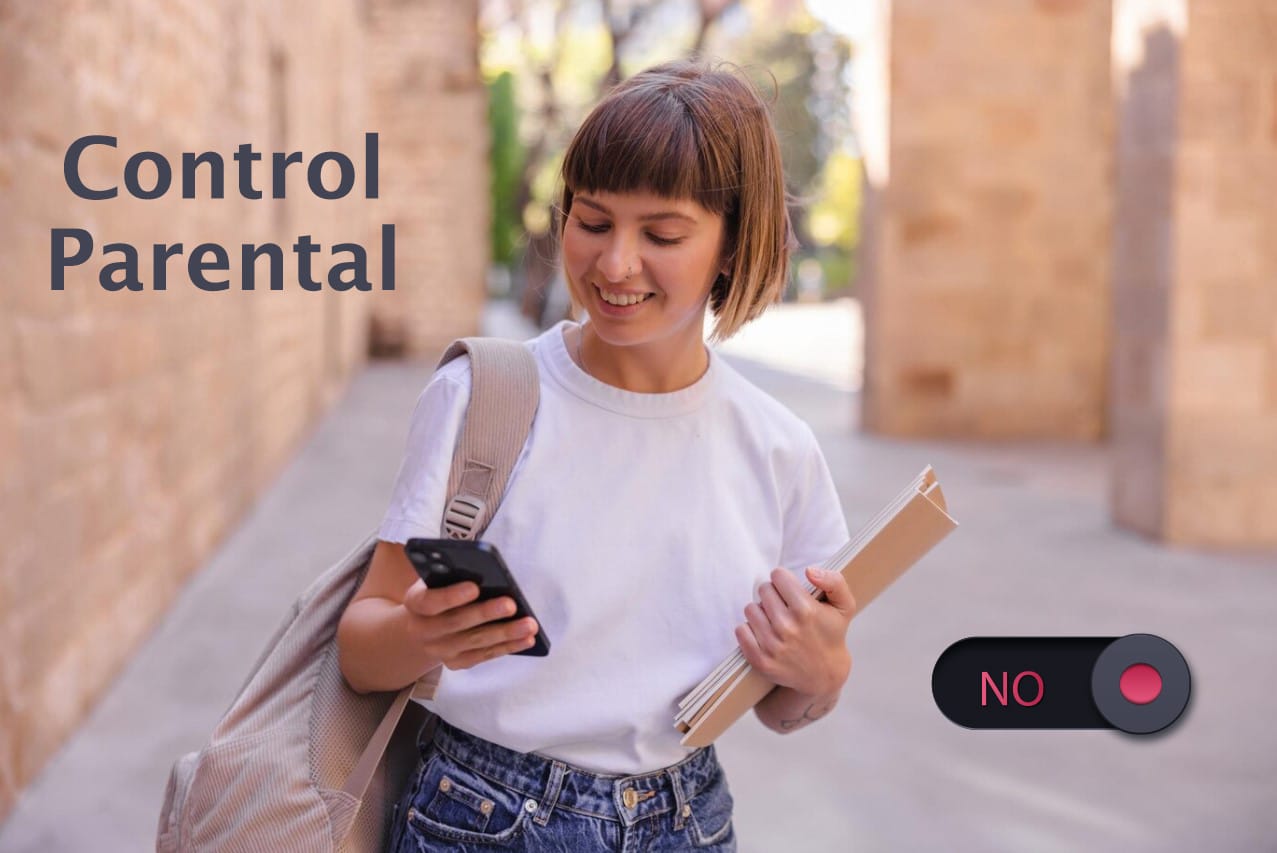
En esta guía, te brindaremos información detallada sobre cómo desactivar Control Parental en iPhone y exploraremos los pasos detrás de esta acción. Aprenderás el procedimiento necesario para eliminar las restricciones y limitaciones establecidas por el Control Parental, lo que te permitirá tener un mayor control y acceso completo a las funciones y contenido de tu dispositivo.
Además, descubrirás las implicaciones y beneficios de desactivar el Control Parental, brindándote una comprensión más amplia de cómo esta acción puede adaptarse a tus necesidades y preferencias personales.
Desactivar el Control Parental:
Aquí encontrarás el método adecuado para saber cómo desactivar en Apple el Control Parental . Al desactivar estas restricciones, los usuarios pueden acceder a todo el contenido y funcionalidades del dispositivo, lo que les brinda una experiencia más completa y personalizada. Esto puede ser especialmente útil para aquellos que desean utilizar su dispositivo de manera más libre y sin limitaciones.
Sin embargo, es importante recordar que al desactivar el Control Parental, se pierde la capacidad de supervisar y controlar el acceso a ciertos contenidos, lo que puede implicar un mayor riesgo para los usuarios más jóvenes. Por lo tanto, se recomienda evaluar cuidadosamente las necesidades individuales y establecer límites apropiados antes de desactivar completamente el Control Parental.
Artículo relacionado:
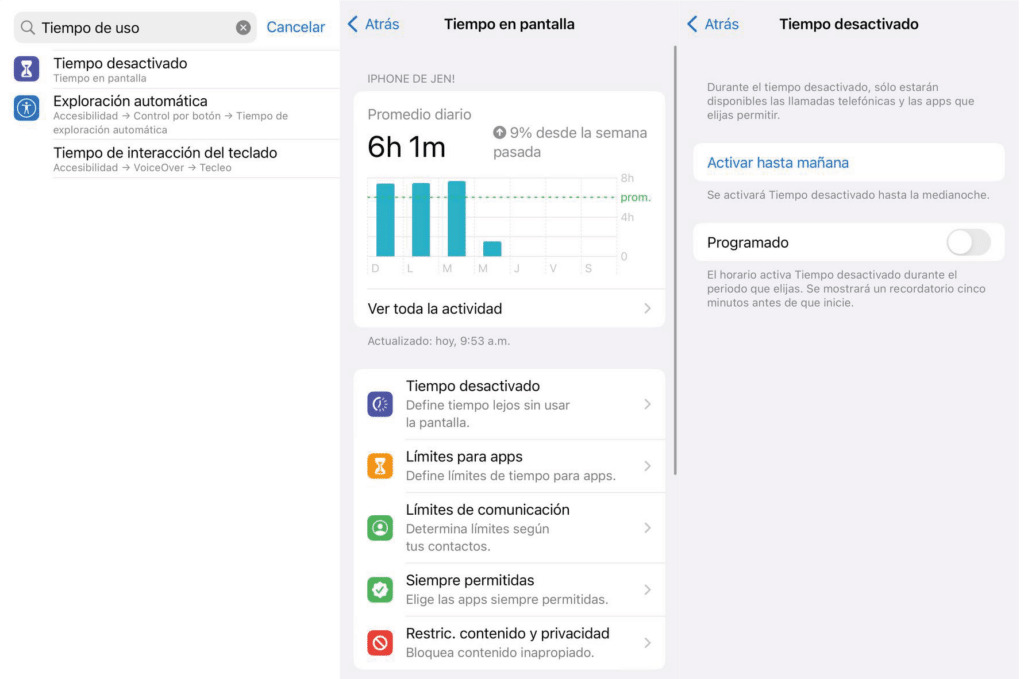
Sigue estos sencillos pasos para desactivar Control Parental en iPhone:
1. Abre la aplicación "Ajustes" en tu iPhone y desplázate hacia abajo hasta encontrar la opción "Tiempo de uso". Esta sección te permite establecer restricciones y limitaciones en tu dispositivo.
2. Toca en "Tiempo de uso" y verás una variedad de opciones relacionadas con el tiempo de pantalla.
3. Después elige "Restricciones de contenido y privacidad". Esta sección te permite personalizar las restricciones según tus necesidades.
4. Es posible que se te solicite ingresar el código de acceso del control parental. Si lo recuerdas, ingrésalo. En caso de que no lo recuerdes, puedes intentar restablecerlo seleccionando la opción "Cambiar código de restricciones".
5. Una vez que hayas ingresado el código de acceso correcto, verás la opción "Desactivar restricciones" en la parte superior de la pantalla. Toca en esta opción.
6. A continuación, se te pedirá que confirmes tu elección para desactivar las restricciones. Confirma la acción y el control parental se desactivará en tu iPhone.
7. Una vez que hayas desactivado el Control Parental, todas las restricciones y limitaciones que hayas establecido previamente se eliminarán, lo que te brindará acceso completo a todas las funciones y contenido del dispositivo.
Recuerda que al quitar este servicio debes ser consciente de las implicaciones que esto conlleva, ya que permitirá un acceso sin restricciones a tu dispositivo. Asegúrate de ajustar adecuadamente la configuración según tus necesidades y preferencias personales para mantener un uso seguro y equilibrado de tu iPhone.
Para más detalles, o responder alguna otra pregunta que tengas relacionada al tema, siempre puedes acudir al Soporte de Apple, donde los especialistas podrán ayudarte con lo que necesites.
Estas son algunas de las ventajas de las que podrás sacar provecho:
Ya aprendiste cómo desactivar Control Parental en iPhone, lo que brinda a los usuarios la flexibilidad y libertad de personalizar las restricciones y configuraciones según sus necesidades y preferencias individuales. Al eliminar estas limitaciones, se promueve una mayor autonomía y responsabilidad en el uso de dispositivos, especialmente para aquellos usuarios más maduros o con necesidades específicas.
Además, quitar el Control Parental puede fomentar la confianza y la comunicación entre padres e hijos, permitiendo una mayor apertura y diálogo sobre el uso responsable de la tecnología. Sin embargo, es importante recordar que la eliminación del Control Parental también conlleva una mayor responsabilidad por parte del usuario en términos de seguridad y uso adecuado de los dispositivos.
» RELACIONADO: Aprende a configurar el Google Family Link en iPhone
Preguntas Frecuentes:
Para quitar el control parental en iPhone, accede a "Ajustes" > "Tiempo de uso" > "Restricciones de contenido y privacidad" y selecciona "Desactivar restricciones" después de ingresar el código de acceso o restablecerlo si es necesario.
» RELACIONADO: App para controlar el iPhone de tu hijo: Mantén su seguridad en línea
Para desactivar el control parental, accede a la sección de "Ajustes" en tu iPhone y selecciona "Tiempo de uso". Luego, elige "Restricciones de contenido y privacidad" y desactiva las restricciones en la opción correspondiente.
Para saber el código de acceso del control parental en iPhone, ve a la sección de "Ajustes" y selecciona "Tiempo de uso". Luego, elige "Restricciones de contenido y privacidad" y sigue las opciones para cambiar o restablecer el código de acceso.
El código de acceso parental es un código personalizado establecido por el usuario para proteger y administrar las restricciones y configuraciones de control parental en el dispositivo. Si no se ha establecido un código de acceso previo, se puede configurar uno en la sección de "Ajustes" del dispositivo.